May -Akda:
Roger Morrison
Petsa Ng Paglikha:
22 Setyembre 2021
I -Update Ang Petsa:
1 Hulyo 2024

Nilalaman
- Upang humakbang
- Paraan 1 ng 2: Kumokonekta sa isang Wi-Fi network
- Paraan 2 ng 2: Kumokonekta sa isang network ng data ng cellular
- Mga kailangan
Ang iyong iPad ay maaaring kumonekta sa internet sa dalawang paraan: sa pamamagitan ng mobile data network o sa pamamagitan ng WiFi. Sa artikulong ito ipinapaliwanag namin ang parehong pamamaraan.
Upang humakbang
Paraan 1 ng 2: Kumokonekta sa isang Wi-Fi network
 Buksan ang mga setting sa pamamagitan ng pag-tap sa Mga Setting.
Buksan ang mga setting sa pamamagitan ng pag-tap sa Mga Setting. I-tap ang "WiFi". Tiyaking ang slider ay nakatakda sa "Bukas".
I-tap ang "WiFi". Tiyaking ang slider ay nakatakda sa "Bukas".  Kumonekta sa isang network. Pumili ng isang network mula sa listahan ng mga network at i-tap ang network na iyon upang kumonekta.
Kumonekta sa isang network. Pumili ng isang network mula sa listahan ng mga network at i-tap ang network na iyon upang kumonekta. - Kung nakakita ka ng isang lock sa tabi ng pangalan ng network, nangangahulugan ito na kailangan mong maglagay ng isang password. Ipasok ang password at i-tap ang Kumonekta.
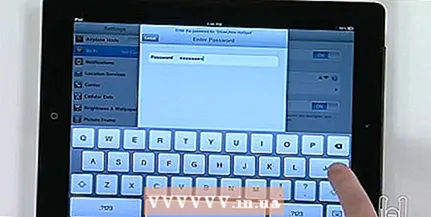
- Tandaan: kailangan mong magbayad para sa ilang mga WiFi network.
- Kung nakakita ka ng isang lock sa tabi ng pangalan ng network, nangangahulugan ito na kailangan mong maglagay ng isang password. Ipasok ang password at i-tap ang Kumonekta.
 Tingnan ang icon ng Wi-Fi sa status bar ng iPad. Lalabas ito kapag nakakonekta ka sa isang network. Ang mas maraming mga bar na nakikita mo, mas mabuti ang koneksyon.
Tingnan ang icon ng Wi-Fi sa status bar ng iPad. Lalabas ito kapag nakakonekta ka sa isang network. Ang mas maraming mga bar na nakikita mo, mas mabuti ang koneksyon.
Paraan 2 ng 2: Kumokonekta sa isang network ng data ng cellular
- Ipasok ang isang micro SIM card na may mobile internet sa naaangkop na may-hawak ng SIM card. Kumuha ng isang subscription sa mobile internet mula sa isang tagapagbigay na iyong pinili o bumili ng isang prepaid (micro) SIM card kung saan maaari mo ring gamitin ang internet.
- Maaari mong suriin sa status bar kung mayroon ka nang naka-install na isang SIM card; pagkatapos ay sinasabi nito ang 4G, 3G, E o °.
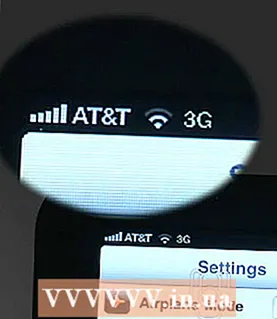
- Maaari mong suriin sa status bar kung mayroon ka nang naka-install na isang SIM card; pagkatapos ay sinasabi nito ang 4G, 3G, E o °.
- I-set up ang SIM card kung hindi mo pa nagagawa.
- I-tap ang Mga Setting.

- I-on ang data ng Mobile.

- Lilitaw ngayon ang isang screen kung saan maaari mong i-set up ang iyong mobile data account.

- I-tap ang Mga Setting.
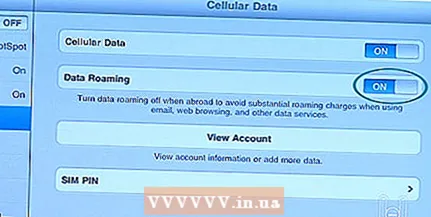 Maunawaan kung ano ang data roaming. Kung hindi ka nasa saklaw ng network ng iyong provider, malamang na maaari mong gamitin ang network ng isa pang provider. Ginagawa mo ito sa pamamagitan ng pag-on sa Data roaming.
Maunawaan kung ano ang data roaming. Kung hindi ka nasa saklaw ng network ng iyong provider, malamang na maaari mong gamitin ang network ng isa pang provider. Ginagawa mo ito sa pamamagitan ng pag-on sa Data roaming. - I-on ang Data roaming sa pamamagitan ng paglipat ng slider sa tabi ng Data roaming sa kanan.
Mga kailangan
- iPad
- Wifi
- Micro SIM card na may mobile internet



